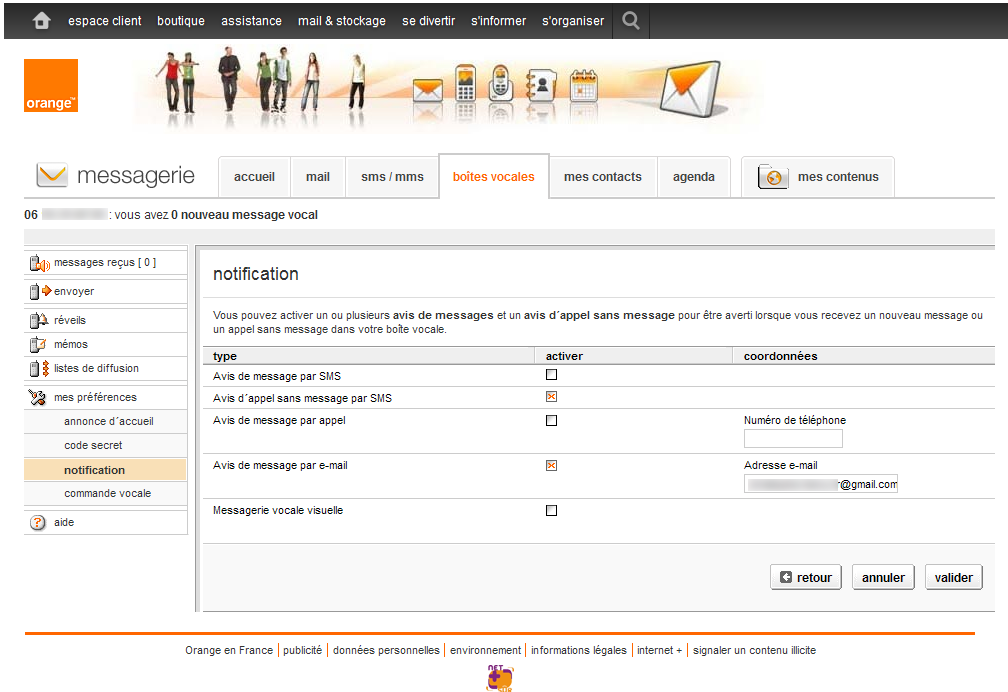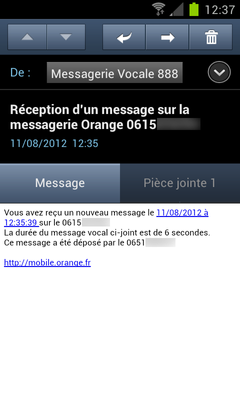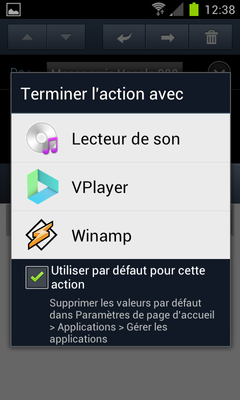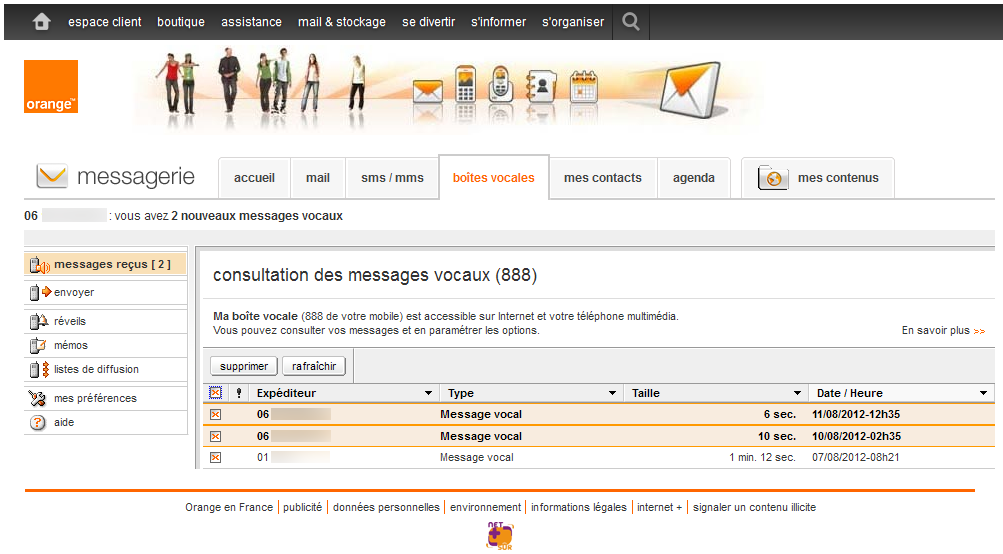- Communauté Sosh
- Découvrir la Communauté
- Trucs & Astuces des Sosheurs
- [TUTORIEL] La messagerie vocale visuelle sans la M...
- S'abonner au fil RSS
- Marquer comme nouveau
- Marquer comme lu
- Marquer comme favori
- S'abonner
- Page imprimable
- Signaler un contenu inapproprié
- S'abonner au fil RSS
- Marquer comme nouveau
- Marquer comme lu
- Marquer comme favori
- S'abonner
- Page imprimable
- Signaler un contenu inapproprié
AVERTISSEMENT : Ce tutoriel ne s’adresse pour l’instant qu’aux possesseurs d’Androphones.
[EDIT du 30-10-2012] Tutoriel mis à jour pour tenir compte du fait que le fichier audio est désormais au format mp3.
La messagerie vocale visuelle (MVV), c’est quoi ? A quoi ça sert ?
C’est une application qui permet de regrouper et de visualiser rapidement tous ses messages vocaux en les classant par heure de réception et par correspondant. Elle permet d’écouter les messages sans appeler la boite vocale, donc dans n’importe quel ordre et éventuellement sans couverture réseau au moment où on les écoute. Elle permet également de sauvegarder les messages sur l’espace de stockage de son mobile.
Quand on reçoit beaucoup de messages vocaux, il est indispensable de faire le tri pour n’écouter que les messages qui peuvent être importants au vu du correspondant (son patron, son conjoint, la nounou…). La boite vocale classique ne permet pas cela et vous oblige à écouter les messages dans l’ordre séquentiel de leur arrivée.
Si le message vocal est important et n’est pas confirmé par écrit, il peut être nécessaire de l’archiver pour servir de référence / preuve dans le futur. Or, la boite vocale classique ne permet pas d’archiver au-delà d’une durée assez courte (1 ou 2 semaines).
Pourquoi remplacer la MVV d’Orange ?
Outre certains dysfonctionnements, l’application MVV d’Orange souffre de deux défauts majeurs :
- Elle ne fonctionne pas en connexion WiFi.
- Elle ne récupère pas automatiquement les nouveaux messages quand on commute d’une connexion WiFi à une connexion cellulaire (2G/3G).
Donc, si vous laissez votre mobile connecté en WiFi dans votre bureau ou votre salon et que vous vous éloignez, vous ne saurez jamais en revenant si vous avez reçu des messages vocaux puisque les avis de messages par SMS sont désactivés par la messagerie vocale visuelle.
Et si vous êtes en itinérance à l’étranger, la messagerie vocale visuelle peut vous coûter cher si vous restez en connexion cellulaire ou vous faire perdre des messages si vous êtes en connexion WiFi.
Remplacer l’application MVV d’Orange en 3 étapes avec un Androphone
La solution repose sur la notification de message vocal par e-mail.
1. Activez la notification de message vocal par e-mail :
Rendez vous dans votre espace client Web, cliquez sur le menu « mail & stockage » puis sur le lien « boite vocale », ou bien utilisez ce lien direct : http://boitevocale.orange.fr/webmail/fr_FR/MU_checkAccess.html
Ensuite, cliquez sur le menu « mes préférences » puis sur « notification ».
Activez l’avis de message par e-mail et saisissez une adresse e-mail de notification, de préférence celle d’un fournisseur e-mail proposant un service de « push mail » (Google, Windows Live/Hotmail sous Android, et Yahoo ou iCloud également sous iOS). Vous pouvez utiliser une adresse e-mail existante ou bien une adresse e-mail que vous avez créée spécifiquement pour cet usage.
Vous recevrez un e-mail de notification avec le message vocal en pièce jointe au format Real Audio.
Je vous conseille de désactiver l’avis de message par SMS pour ne pas recevoir une notification en double et devoir effacer les SMS. En revanche, laissez actif l’avis d’appel sans message.
2. Activez le push mail sur la boite e-mail de réception dans votre mobile :
Selon l’adresse e-mail de notification des messages vocaux, utilisez l’application Gmail ou Windows Live.
Ou bien, créez une boite mail Microsoft Exchange ActiveSync en suivant ce tutoriel : Le push mail sans BlackBerry.Vous aurez des fonctionnalités étendues par rapport aux applications ci-dessus.
3. Associer un lecteur aux fichiers mp3 :
Lorsque vous recevrez votre premier e-mail de notification de message vocal, ouvrez-le en tapant dessus, puis tapez sur l’onglet « pièce jointe 1 ».
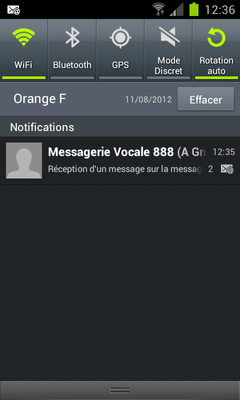
Tapez sur le nom du fichier « message.mp3 ». Si vous avez plusieurs applications capables de lire du mp3, Android vous demandera avec quel lecteur lire ce fichier et si vous voulez en faire le lecteur par défaut sur ce type de fichier.
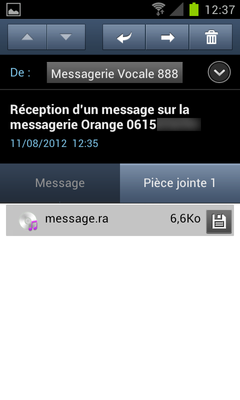
Cochez la case et tapez sur le nom du lecteur de votre choix. Android lira le fichier sans rien vous demander la prochaine fois que vous ouvrirez ce type de fichiers.
Avantages / inconvénients de cette solution
Le principal avantage est la possibilité de consulter vos messages sans appeler la boite vocale et sans connexion data cellulaire (en WiFi). A l’étranger, c’est un avantage déterminant en termes de coûts. Parmi les autres avantages : archivage possible du message sur le mobile ou sur l’ordinateur (qui récupère l’e-mail automatiquement comme le mobile), notification aussi rapide que par SMS si le compte e-mail est configuré en push.
Le principal inconvénient est l’absence d’effacement automatique des messages. Or la boite vocale Orange est limitée à 40 messages et chacun est conservé 35 jours s’il n’est pas écouté via le 888 ou l’application MVV. Il faut donc nettoyer régulièrement les messages vocaux en se rendant sur le site Web 888.orange.fr pour éviter que la boite vocale ne sature. Vous pouvez créer un lien direct vers le site sur le bureau Android pour un accès rapide : http://boitevocale.orange.fr/webmail/fr_FR/MU_checkAccess.html
Cochez la case au début de la ligne de titres pour sélectionner tous les messages vocaux, puis cliquez sur le bouton « Supprimer ».
Pour ajouter un commentaire ici, vous devez être inscrit. Si vous êtes déjà inscrit, connectez-vous. Dans le cas contraire, inscrivez-vous puis connectez-vous.